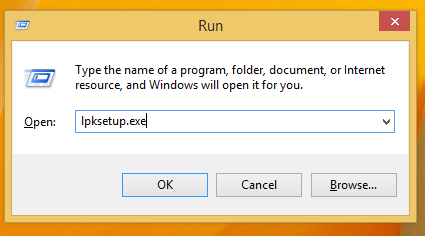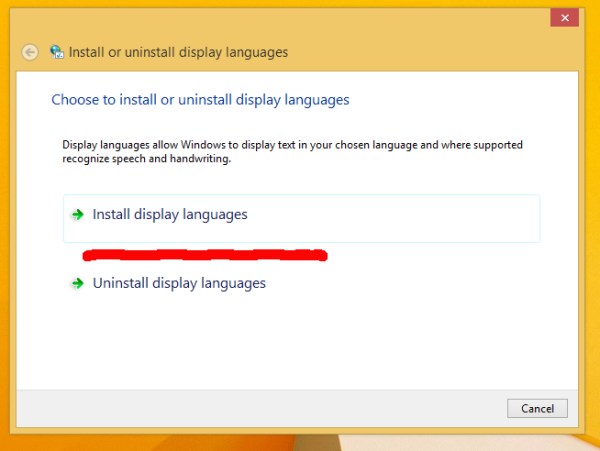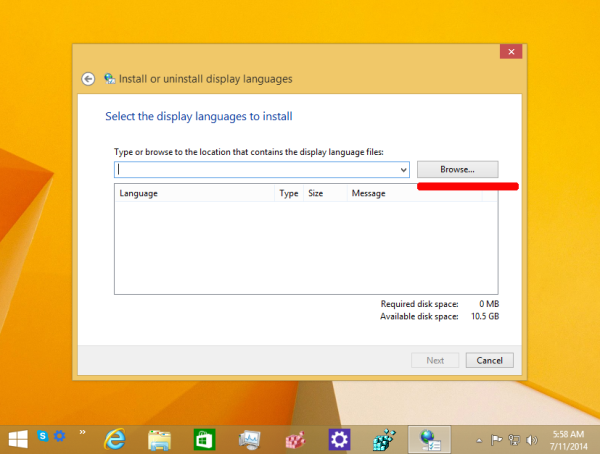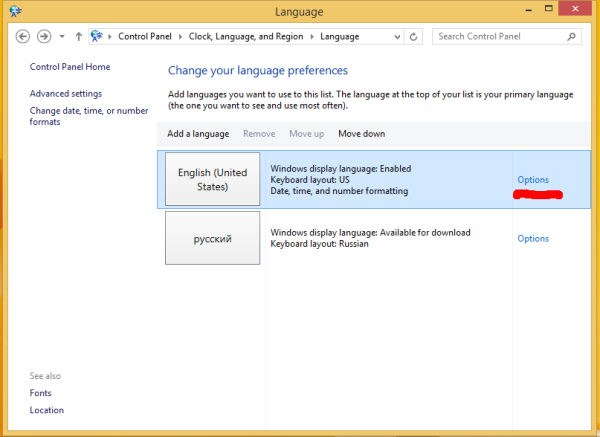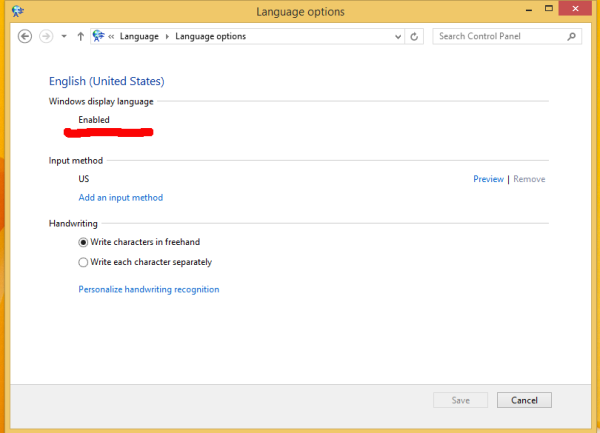Pred kratkim smo zbirali in objavljali tukaj kup neposrednih povezav do različnih jezikovnih paketov MUI za Windows 8.1, Windows 8 RTM in Windows 7. Uporaben je za uporabnike, ki jih morajo namestiti na več osebnih računalnikov. Svoje internetne pasovne širine in časa bodo prihranili tako, da jih ne bodo znova prenesli v vsak računalnik. Namesto tega lahko shranijo paket brez povezave in ga uporabijo za prihodnje namestitve. V tem članku bomo videli, kako namestiti te prenesene jezikovne pakete.
Oglas
Najprej se prepričajte, da imate ustrezen jezikovni paket, ki ustreza vašemu OS.
Obstajajo dve obliki jezikovnih paketov MUI: EXE, oblika izvršljive datoteke in oblika datoteke CAB (* .cab).
Čeprav je dvojni klik datoteke * .exe dovolj za namestitev ustreznih datotek MUI, namestitev datotek CAB ni tako očitna in zahteva še nekaj korakov.
Sledite tem preprostim navodilom za namestitev datotek CAB. Postopek je podoben za Windows 8 in Windows 7:
- Pritisnite Win + R na tipkovnici, da se prikaže pogovorno okno Zaženi.
Nasvet: glej končni seznam vseh bližnjic na tipkovnici Windows s tipkami Win . - V polje Zaženi vnesite naslednje:
lpksetup.exe
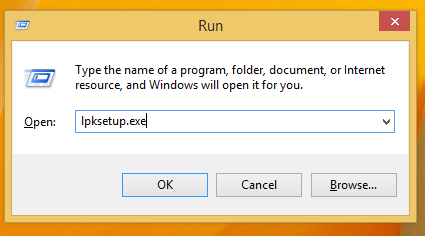
Pritisnite Enter. - Na zaslonu se prikaže čarovnik »Namesti ali odstrani jezike zaslona«.
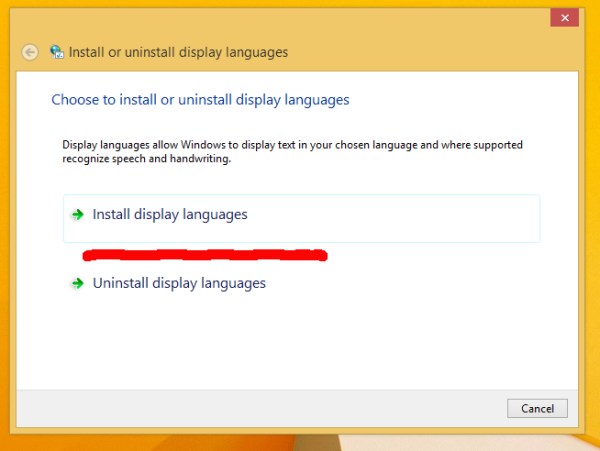
Kliknite Namestite jezike prikaza . - Na naslednji strani čarovnika kliknite Prebrskaj in izberite datoteko * .cab iz jezika MUI, ki ste ga prenesli.
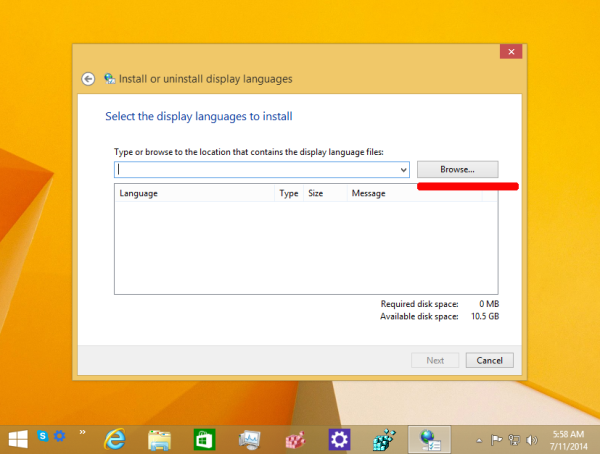
Počakajte, da se namesti. To lahko traja precej časa in prostora na disku. Najprej bo ustvarjena tudi točka za obnovitev sistema. - Če želite preklopiti na nameščeni jezikovni paket za svoj uporabniški račun, morate odpreti naslednji programček nadzorne plošče:
Nadzorna plošča Ura, jezik in regija jezik
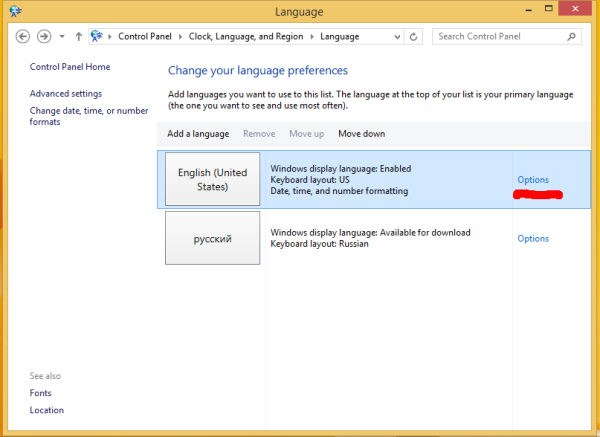
- Kliknite Opcije povezava na desni strani pravkar nameščenega jezika. Tam boste našli možnost, da ga aktivirate kot glavni jezik prikaza.
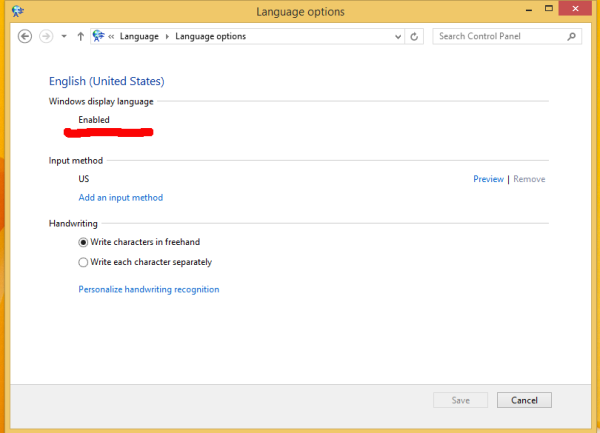
Odjavite se in se znova prijavite, da se jezik spremeni.Opomba: V operacijskem sistemu Windows 7 odpriteNadzorna plošča Ura, jezik in regija Regija in jezik. Kliknite jeziček Tipkovnice in jeziki. V razdelku Prikaz jezika izberite jezik s seznama in kliknite V redu.
To je to. Zdaj veste, kako ravnati s prenesenimi datotekami * .cab za jezikovne pakete MUI.